Файл Apk не устанавливается на Android 11
Обновлено: 26.06.2024
Раньше установка APK была более простым процессом, но этот процесс претерпел полную переработку в Android 10 и в настоящее время в Android 11. Поначалу этот процесс может быть немного запутанным, но как только вы освоите его, относительно легко. Вот простое руководство по установке файлов APK на Android 10 и Android 11
Как установить APK-файлы на Android 10 и Android 11 — быстрый и простой способ
Как мы упоминали ранее, процесс установки APK-файлов на Android изменился. Начиная с Android 9 и ниже, нужно просто зайти в настройки безопасности в Android и переключить переключатель Неизвестные источники с выключенного на включенный.
Однако процесс теперь отличается на Android 10 и 11.
Примечание. Следующее руководство было протестировано на устройствах OnePlus 7T (Android 10) и Pixel 4A 5G (Android 11).
Для начала вам нужно знать, что только определенные приложения могут устанавливать Android 10 и Android 11. Хотя у нас нет полного списка, вот некоторые из проверенных приложений, которые вы можете использовать.< /p>
- Телеграмм
- Google Диск
- Ватсап
- Google Chrome
- Spark (клиент электронной почты)
- Слабый
Выбрав нужное приложение, нажмите и удерживайте его, а затем нажмите "Информация о приложении".

Когда приложение открыто, вы увидите опцию «Дополнительно», коснитесь ее.

В разделе "Дополнительно" вы увидите "Установить неизвестные приложения".

Наконец, переключите переключатель с выключенного (серого) на включенный.

Отсюда все, что вам нужно сделать, это загрузить APK с помощью этого конкретного приложения. Если вы хотите загрузить приложение с помощью Google Chrome, но установить его, например, через Google Диск, вам придется повторить описанные выше шаги, но на Google Диске. для загрузки и установки APK лучше всего использовать Google Chrome.
Отсюда файл APK просто попросит установить, просто нажмите на экран, и все готово.
Установка APK-файлов этим методом сопряжена с риском и должна выполняться только с помощью приложений или поставщиков, которым вы доверяете. APK Mirror — один из надежных источников, и еще одна причина, по которой вы можете использовать это руководство, — установить Fortnite на свой смартфон Android, так как он был удален из магазина Google Play в конце 2020 года.
Вы также должны помнить, что установка APK-файлов из неизвестных источников может привести к заражению вашего телефона вредоносными программами или вирусами, поэтому устанавливайте APK-файлы только в случае крайней необходимости, но только из надежного источника.
В большинстве случаев мы можем успешно устанавливать приложения, но иногда вы можете получить сообщение об ошибке, например, приложение не установлено при попытке установить приложение.
Может быть несколько причин, по которым вы можете столкнуться с этой ошибкой: приложение повреждено.
Вероятно, это самая распространенная причина, по которой пользователи сталкиваются с ошибкой «Приложение не установлено» на устройствах Android.
Это связано с тем, что загруженный файл поврежден из-за нехватки памяти.
Еще одной распространенной причиной ошибки "приложение не установлено" может быть нехватка свободной памяти во внутренней памяти вашего устройства, несовместимая версия приложения при загрузке приложения из магазина Play.
Он устанавливает самую стабильную версию приложения для вашего устройства Android.
Но когда вы загружаете приложение из внешних источников, вы загружаете приложение, которое не поддерживает ваш телефон. Это также может вызвать ошибку «Приложение не установлено» в Android 11.
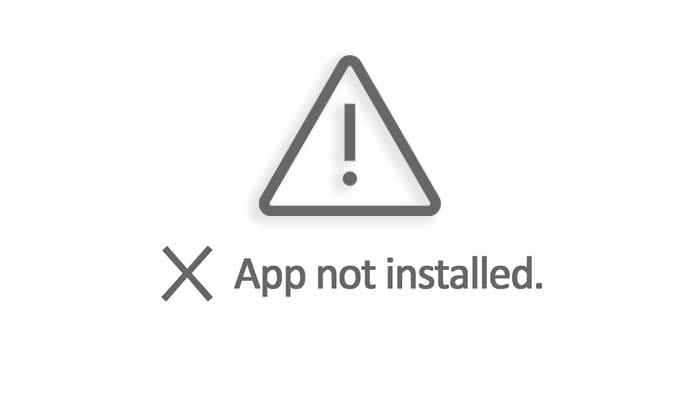
Перейти к разделу
Четыре простых способа исправить ошибку «Приложение не устанавливается» в Android 11
Вот два способа решить эту проблему:
Решение 1. Отключение Google Play Protect
Функция Play Protect также сканирует ваше устройство Android на наличие потенциально опасных приложений, загруженных с других веб-сайтов, и пытается заблокировать установку сторонних приложений в вашей системе.
С помощью этой функции всякий раз, когда вы устанавливаете стороннее приложение на свое устройство, оно сканирует потенциально опасное приложение и пытается заблокировать стороннюю установку в вашей системе.
Кроме того, эта функция также может быть причиной того, что вы можете столкнуться с ошибкой из-за того, что не установили приложение в Android 11, потому что в настоящее время эта функция есть на всех устройствах.
Исправление 2. Включить неизвестный источник
Приложения для установки из неизвестного источника недоступны в магазине Google Play. Эти приложения по умолчанию называются неподписанными приложениями из соображений безопасности.
Это блокирует установку несовместимых приложений, загруженных с каждого устройства.
Вы можете установить приложение из неизвестного источника на свое устройство, даже если оно заблокировано по умолчанию.
Решение 3. Обязательно перезагрузите устройство
Во многих случаях небольшая перезагрузка может решить множество проблем, поэтому попробуйте перезагрузить устройство один раз.
Если ваша проблема все еще не решена, перейдите к следующему способу.
Решение 4. Восстановление заводских настроек устройства
Если все описанные выше решения не помогли, у вас есть последний вариант — перезагрузить устройство.
Имейте в виду, что перед сбросом настроек обязательно сделайте полную резервную копию устройства, иначе вы потеряете все важные данные.
Чтобы перезагрузить устройство, следуйте приведенным ниже настройкам, чтобы легко сбросить настройки устройства.
- Сначала откройте приложение "Настройки".
- Выберите системный вариант
- Затем нажмите «Сбросить параметры».
- Теперь нажмите «Стереть все» (сброс настроек).
- Наконец нажмите «Стереть все» и нажмите «Подтвердить».
- Все 🙂
Вывод:
Итак, это подробное пошаговое руководство было посвящено тому, как исправить ошибку «Приложение не установлено» в Android 11?
Надеюсь, это руководство окажется для вас полезным и вам понравится.
Мое решение, упомянутое выше, решило вашу проблему?
Если у вас есть какие-либо вопросы, связанные с этим руководством, не забудьте оставить комментарий в разделе комментариев ниже, я постараюсь решить вашу проблему как можно скорее.
Есть всего несколько вещей, которые полностью портят пользовательский интерфейс для любого пользователя Android, и невозможность установки приложений, безусловно, находится в шорт-листе. Некоторые пользователи Android 11 сообщают о проблемах с Play Store, поскольку по какой-то причине они не могут устанавливать приложения на Android 11. Если вы входите в их число, обязательно просмотрите список, который мы предоставили ниже.
Оглавление:
Почему я не могу устанавливать приложения на свой Android?
Во-первых, перезагрузите устройство. Если это не решит проблему, убедитесь, что ваш телефон подключен к стабильной сети и что у вас достаточно места для хранения. Еще одна хорошая идея — выйти из аккаунта Google и снова войти в него.
1. Войдите снова, используя свой аккаунт Google
Чтобы сервисы Google Play работали на вашем Android, вам необходимо войти в свою учетную запись Google. А иногда проблема может заключаться в самой синхронизации учетной записи, поэтому выход и повторный вход в большинстве случаев должны решать проблему. Конечно, если у вас есть устройство Huawei без приложений Google, обратите внимание на Googlefier. Установите приложения и войдите в свою учетную запись.
Вот что вам нужно сделать:
2. Проверьте сеть и место на диске
Кроме того, убедитесь, что у вас достаточно места для хранения. Приложения не будут обновляться, если у вас нет хотя бы нескольких 100 МБ свободного места. Чтобы узнать, как сэкономить место на Android, ознакомьтесь с нашей подробной статьей по этому вопросу. После того как вы очистите место на диске для нормальной работы служб устройства, попробуйте снова установить приложения.
3. Удалить данные из связанных сервисов Google
Помимо Play Store, есть еще несколько встроенных в устройство сервисов Google, которые регулируют все и необходимы для ОС Android. Имея это в виду, следующим шагом будет удаление данных из нескольких связанных сервисов Google и проверка улучшений. Данные имеют тенденцию к повреждению, особенно при смене ОС (крупных обновлениях), поэтому мы рекомендуем вам очистить их.
Следуйте этим инструкциям, чтобы удалить данные из различных служб Google:

- Откройте настройки.
- Выберите Приложения и уведомления ("Приложения" > "Диспетчер приложений" или "Управление приложениями").
- Открыть все приложения.
- Нажмите на меню с тремя точками вверху и выберите "Показать системные процессы".
- Откройте приложения и нажмите "Хранилище". Оказавшись там, удалите данные из следующих сервисов: Play Store, Google Play Services и Google Services Framework.
- Перезагрузите устройство и найдите улучшения.
- Откройте эту ссылку, которая приведет вас в раздел Google Play APK Mirror.
- Загрузить последнюю доступную версию APK.
- Запустите APK и при появлении запроса разрешите установку из неизвестных источников.
- Ищите улучшения.
- Используйте SD-карту (если она поддерживается) для мультимедийных файлов, таких как музыка, фотографии, видео и т. д. Ее также можно использовать для приложений, но это может вызвать дополнительные проблемы.
- Неограниченное хранилище Google Фото по-прежнему бесплатно, поэтому используйте его наилучшим образом и создавайте резервные копии своих фотографий и видео.Даже в ограниченном оригинальном качестве 15 ГБ бесплатного хранилища достаточно для множества фотографий.
- Используйте Google Диск или стороннюю облачную службу для загрузки других файлов. Удалите их из внутреннего хранилища, если нет острой необходимости хранить их для мгновенного доступа.
- Удалить данные из приложений. Это сбросит ваши настройки или учетные данные для входа, но предоставит вам место для хранения.
- Удалите неиспользуемые приложения. Если вы не используете его хотя бы раз в месяц, скорее всего, он вам не нужен. Если возникнет необходимость, вы всегда сможете загрузить его снова.
Если вы по-прежнему не можете устанавливать приложения на Android 11, обязательно выполните указанные ниже действия по устранению неполадок.
4. Удалить обновления из Play Маркета
Очевидно, что вы не можете удалить Play Store (по крайней мере, с помощью обычных инструментов). Что вы можете сделать, так это удалить обновления и, в некотором смысле, перезагрузить Play Store. Магазин обновится самостоятельно, и вы сможете устанавливать приложения.
5. Обновите Магазин с помощью APK
Следующее, что вы можете попробовать, прежде чем переходить к заводским настройкам, – принудительно обновить Магазин с помощью APK. Мы подробно рассмотрели эту тему здесь, поэтому обязательно ознакомьтесь с ней и узнайте больше.По сути, вы хотите перейти к APK Mirror и загрузить более новую версию Play Store и загрузить ее. Обычно мы рекомендуем наоборот — откатить приложение. Но в этом случае лучше обновить его.
Чтобы проверить текущую версию, выберите «Настройки» > «Приложения» > «Все приложения» > «Play Маркет» > «Хранилище». Там вверху вы найдете код версии.
Вот как выполнить откат Store за несколько простых шагов:
6. Сбросьте настройки устройства до заводских
Наконец, если вы по-прежнему не можете устанавливать приложения на Android 11 (или любую другую версию Android, если уж на то пошло), мы можем только предложить сбросить настройки вашего устройства до заводских. Вы можете узнать все, что вам нужно знать об этой процедуре, здесь.
Это может быть обременительно и отнимать много времени, но, в конце концов, обычно это самый радикальный вариант, который обычно решает проблемы.
После этого мы можем назвать это оберткой. Благодарим вас за чтение и не стесняйтесь посетить наши страницы в Facebook и Twitter, чтобы узнать больше о платформах Android и iOS.
Одна из ошибок, которая встречается нечасто, но досаждает пользователям, – это ошибка "Приложение не установлено", которая возникает, когда пользователи пытаются загрузить APK-файл из внешних источников (не из Play Маркета). Эта ошибка не является распространенной по той простой причине, что обычные пользователи редко устанавливают приложения из сторонних источников для начала. Тем не менее, те, кто это делает, по-видимому, не могут устанавливать файлы APK на свои устройства Android. Сегодня мы покажем вам, как решить эту проблему, выполнив несколько простых шагов.
Оглавление:
Почему APK не устанавливается?
Во-первых, убедитесь, что версия APK, которую вы хотите установить, поддерживается вашей версией Android. Кроме того, перед установкой APK удалите версию приложения из Play Store.
Не забудьте проверить объем памяти и разрешение на установку приложений из неизвестных источников. Кроме того, некоторые APK поставляются в виде пакетов, и вам понадобится специальный установщик для их загрузки. Узнайте больше ниже.
1. Используйте приложение для установки пакетов
Не все APK-файлы доступны для установщика пакетов Android. APK Bundles или Split APK — это APK, которые содержат несколько объединенных APK в одном. Многие приложения поставляются в комплекте, и для них вам понадобится установщик, например Split APKs Installer (можно найти в Play Маркете, здесь).
Кроме того, у агрегаторов APK, таких как APK Mirror, есть установщики, которые можно загрузить на веб-сайте (установщик APK Mirror также доступен в магазине, здесь). Некоторые из них нельзя использовать, и мы не рекомендуем их устанавливать, если вы не уверены в их источнике.
Раздельные APK-файлы легко отличить от обычных по названию расширения. APKM, XAPK и APKS — все известные расширения для нестандартных APK. Если вы получили приложение с этими расширениями и хотите загрузить его, обязательно используйте вышеупомянутые приложения, которые могут их установить.
Теперь, если вы уверены, что APK-файл является обычным, и по-прежнему не можете установить этот APK-файл на Android, запустите его с помощью установщика Split APK. Это должно сработать.
2. Не обновляйте, сделайте чистую установку
Обновление (или понижение версии) приложений с помощью APK обычно является отличным способом либо вернуться к версии, которая все еще поддерживается, но работает оптимально, либо получить более новую версию, не дожидаясь официального выпуска Play Store. Однако это не всегда работает так, как задумано. Поэтому вместо обновления приложения (перезаписи версии) мы рекомендуем удалить исходное приложение и выполнить чистую установку.
Это, конечно, не относится к определенным системным приложениям, которые нельзя удалить. На некоторых скинах Android вы даже не можете обновить их с помощью стандартного установщика пакетов. Для них вам, вероятно, следует удалить обновления, чтобы восстановить их, а затем загрузить APK. Поэтому, когда это возможно, не обновляйте приложение и не переходите на более раннюю версию, а выполняйте чистую установку с помощью APK.
3. Убедитесь, что у вас достаточно места для хранения
Помимо многих других причин, которые могут вызвать эту ошибку, нехватка места для хранения, вероятно, не находится в верхней части списка. Но это все же вероятность. Итак, убедитесь, что у вас достаточно места для хранения. Если да, смело переходите к следующему шагу. С другой стороны, если вы этого не сделаете, освободите место, выполнив следующие действия.

< /p>
Дополнительные советы можно найти в этой статье.
4. Включить установку из неизвестных источников
Теперь давайте перейдем к проблемам с APK. Установка APK не должна вызвать никаких проблем. Это может быть опасно, так как некоторые приложения из сторонних источников могут доставить вам неприятности, но мы уверены, что большинство из них заслуживают такого же доверия, как и приложения в Play Store. Однако вам необходимо разрешить использование сторонних установочных файлов.
В предыдущих версиях Android была одна опция, которая переключала установку из неизвестных источников для всех приложений. Однако несколько недавних итераций Android изменили подход к принципу «приложение к приложению». Итак, если ваше устройство работает под управлением Android 8 Oreo, перейдите в «Настройки» > «Безопасность» > «Неизвестный источник» и разрешите установку.
С другой стороны, если вы используете, например, Android 10, вы получите уведомление при попытке запустить APK. Обязательно дайте разрешение и нажмите «Установить» после этого. В качестве альтернативы (скриншот ниже) вы можете перейти в «Настройки» > «Приложения и уведомления» > «Специальный доступ к приложениям» > «Установить неизвестные приложения» и проверить все приложения с этим разрешением.

5. Убедитесь, что APK-файл не поврежден и не неполный
Как мы уже упоминали в этой статье об установке из неизвестных источников, поиск APK-файла иногда может привести к проблемам. Многие веб-сайты предлагают модифицированные приложения, которые не являются безопасными. Кроме того, они часто повреждены и не запускаются, а если и запускаются, то нестабильны. Вмешательство в код поможет вам в этом.
Что вам нужно сделать, так это придерживаться APK Mirror или аналогичных веб-сайтов, которые сохраняют приложение в его первоначальном виде. Они просто портируют его и загружают. Они также проверяют каждое приложение, загруженное участниками, чтобы убедиться, что оно находится в исходном состоянии.
Все это приводит к безопасным и стабильным приложениям, которые не выдают ошибок при установке или, за исключением пакетов, запрашивают загрузку некоторых подозрительных установщиков, чтобы загрузить их на ваше устройство.
Если вы по-прежнему не можете установить APK-файлы на свое устройство, скорее всего, ваша система повреждена, и сброс настроек до заводских должен решить эту проблему. Узнайте все об этой процедуре в нашей статье о плюсах и минусах сброса настроек здесь.
И это обертка. Благодарим вас за чтение и обязательно посетите наши страницы в Facebook и Twitter, где вы найдете больше информативного и образовательного контента для Android и iOS.
Примечание редактора. Первоначально эта статья была опубликована в июле 2017 года. Мы постарались обновить ее, чтобы она была свежей и точной.
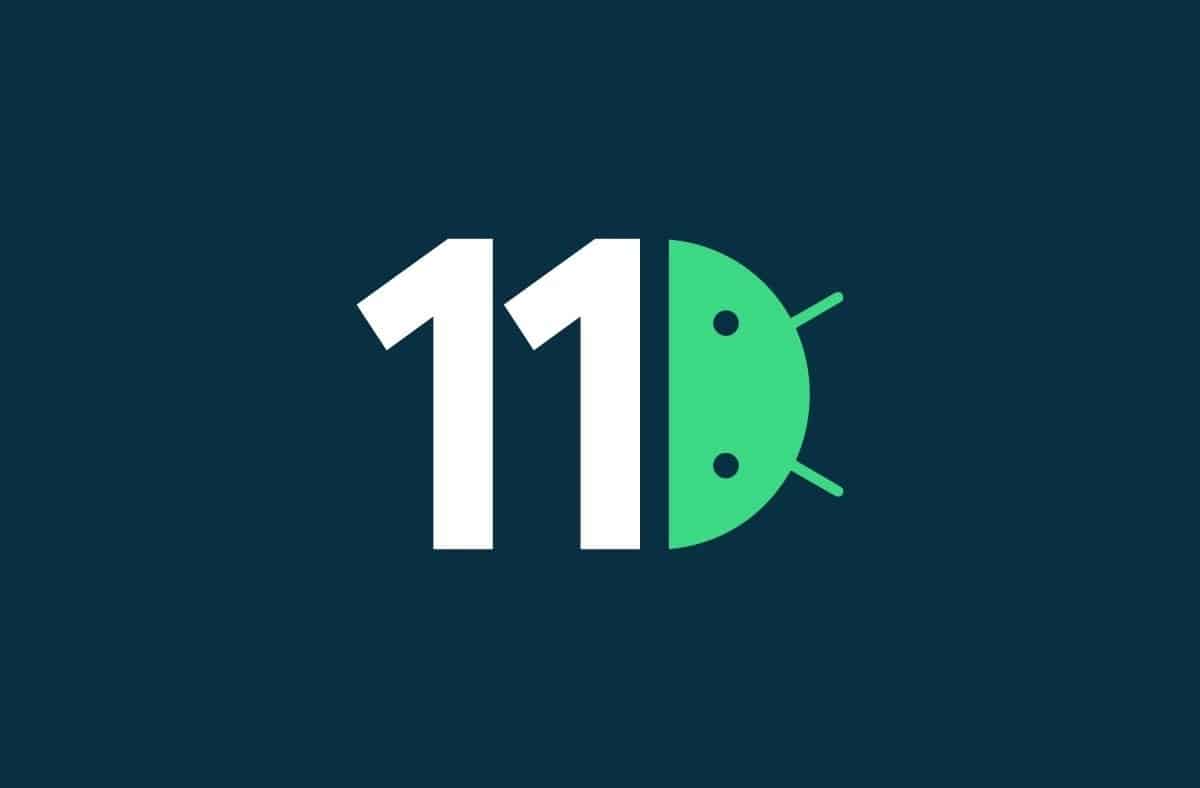
Новая версия Android усложнит жизнь любителям устанавливать приложения в обход Google Play. Согласно информированным источникам, с выходом Android 11 установка сторонних приложений станет намного сложнее.
Теперь, после загрузки APK-файла, система просто запрашивает у пользователя разрешение на установку приложения. А вот в Android 11 этот процесс будет сложнее. Разработчики, приступившие к тестированию ранней сборки Android 11, обнаружили, что после принятия разрешения на установку система принудительно закрывает приложение, запустившее установщик APK. И чтобы завершить установку, вы должны начать весь процесс заново после того, как вы дали разрешение системе.
Android 11: Google затрудняет установку APK-файлов
Ранее для тех, кто привык к процессу, когда вы загружаете APK из Chrome, система требует авторизацию браузера для установки файла. После предоставления в настройках Android пользователь перенаправляется в браузер для продолжения процесса установки.
Интересно, что в ответ на жалобы разработчиков, которые восприняли новый механизм установки как ошибку, Google заявил, что это нормальное поведение операционной системы. Они объясняют, что когда приложение запускается без этого разрешения, оно не может писать в некоторые системные каталоги и для нормальной работы. Необходимо повторить процесс и обновить представление до разрешения записи в каталоги.Изменение процесса установки приложений из сторонних источников стало частью новой функции Scoped Storage. Они изменили схему работы файловой системы.

< /p>

< /p>

< /p>
Возможно, Google упомянет эту функцию при официальном выпуске Android 11. Но это небольшое изменение. Разработчики считают, что интернет-гигант пойдет по стопам Apple. Они максимально усложнят установку приложений из сторонних источников, поставив Google Play в приоритет.
Запуск бета-версии Android 11?
Стоит отметить, что недавно Google отменил бета-версию Android 11, которая ранее была запланирована на 3 июня. Компания написала в Твиттере о задержке объявления, но не указала причин задержки.
Команда разработчиков Google сообщила в Твиттере об отмене мероприятия. В твите говорится, что мероприятие, запланированное на 3 июня, отменено. Это означает, что первая бета-версия Android 11 должна какое-то время оставаться в секрете.
Google не указал конкретную дату перенесенного мероприятия. Но это должно быть где-то летом. Однако мы не знаем, почему Google пришлось отменить мероприятие. В сообщениях говорится, что это могло быть связано с массовыми протестами в США из-за смерти Джорджа Флойда.
Читайте также:

